Изменение размера окна предварительного просмотра в панели задач Vista.
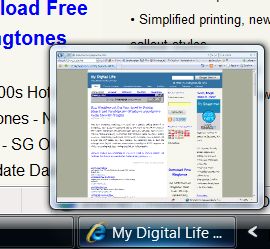
Одна хорошая вещь которая есть в Windows Vista — интерфейс Aero (dwm.exe),который всякий раз, когда пользователи наводят мышь над кнопкой на панели задач для окна, в фоновом режиме сведены к минимуму, и даже окно, которое в настоящее время является активным и в центре внимания, имеет предварительный эскиз приложения или окна программы, которое появится в верхней части панели задач.
Окно панели задач при наведении на него для предварительного просмотра, может даже поддерживать воспроизведение или потоковое видео или фильмы с анимированным превью. Тем не менее, эскиз небольшой, вряд ли позволит пользователям увидеть что-либо, и не имеет возможности просмотра фильмов в «миниатюре » при одновременном выполнении других задач.
Vista Thumbnail Sizer — это утилита, которая позволяет пользователю изменять (увеличивать или уменьшать, если вы чувствуете, что слишком большой) размер миниатюр панели задач предварительного просмотра всплывающих окон, которые отображаются при наведении курсора мышки на кнопку панели задач. Утилита также имеет способность исчезать в анимации.
По умолчанию размер окна предварительного просмотра миниатюр в Vista.
Самый большой размер прикладной программы окна предварительного просмотра, когда мышь находится над кнопкой на панели задач. Размер может стать больше, или вы сами можете сделать его очень маленьким.
Thumbnail Sizer может только увеличить или уменьшить максимальный размер эскизов Aero при наведении курсора на просмотр ,и не влияет на его функциональность, т.е. Thumbnail Sizer использует композиции, встроенные в Vista, так что предварительный просмотр видео в окне приложения или медиа-плеер или флэш-анимация по-прежнему появляются в миниатюре, как обычно, при предварительном просмотре по умолчанию.
Миниатюры по умолчанию имеют максимальный размер в Vista, жестко зашиты в Explorer.exe. Vista Thumbnail Sizer находит позицию значения в памяти Explorer.exe- и затем изменяет размер значения значением, определенным пользователем. Приложение также имеет библиотеки taskbandhook.dll в обход Explorer.exe который пытается определить, есть ли сброс на панели задач и повторное применение изменений. Thumbnail Sizer также поддерживает возможность исчезать миниатюрам с хорошей анимацией, а не просто появляется мгновенно. Как видите, программа будет меняться, и путаница с внутренними структурами данных Process Explorer,или любая ошибка может привести зависанию системы и выгружать себя. Так что используйте с осторожностью Vista Thumbnail Sizer на свой страх и риск.
Для использования в Vista Thumbnail Sizer , ваша система должна удовлетворять следующим требованиям:
- Только Windows Vista 32-разрядная, (x86) не поддерживается.
- Должны быть запущены с теми же привилегиями, как Explorer.exe. Обычно достаточно дважды щелкнуть на исполняемый файл на рабочем столе.
- Windows Aero (DWM) должно быть активировано.
После загрузки, просто распакуйте и запустите приложение AveThumbnailSizer.exe. В окне программы, Есть 2 ползунка, где пользователи могут использовать настройки «максимальная высота» и «максимальная ширина». Изменения вступят в силу немедленно, и вы можете мгновенно навести мышь на любое окно над кнопкой на панели задач, чтобы увидеть новый размер. Нижняя часть исчезает в настройках анимации с длинной или короткой продолжительностью слайдера. После установки максимального размера к величине которую вы хотели, закройте окно, чтобы приложение работало в фоновом режиме. Чтобы полностью выйти из Resizer приложения, нажмите на кнопку Quit.
Чтобы сделать новый размер эскизов постоянными и применять даже после перезагрузки компьютера, AveThumbnailSizer.exe должен быть загружен при каждом запуске. Чтобы сделать это, просто нажмите на переключателя в нижней части на окна приложения AveVistaThumbnailSizer Начинать с ОС Windows, который будет запускать autostarter.exe программы для настройки параметров, так что утилита Sizer будет автоматически работать, начиная с входа в систему. Вы можете также сделать этот процесс вручную, поместив ярлык AveThumbnailSizer.exe (обратите внимание, скрывать переключатель, что бы вы не получили нарушения с любым диалогом) в папку автозагрузки (полный путь % APPDATA% Microsoft Windows Start Menu Programs Startup, где вы можете скопировать и вставить в адресную строку Проводника Windows для доступа, можно также использовать и папку Автозагрузка из меню Пуск).
Вы можете так же создать ярлык (щёлкните правой кнопкой мыши и перетащите ). После того как вы получили свой ярлык, откройте страницу свойств, а затем добавьте скрывать до конца целевой строки, как показано здесь:
Есть несколько параметров, или коммутаторов, которые поддерживаются Vista Thumbnail Sizer которые могут быть использованы в командной строке, как показано ниже:
-kill — убивает приложения.
-show — вызывает диалоговое окно.
-nohook — не запускает приложение в обход IE.
-hide — не отображает диалоговое при старте.



 Сентябрь 7th, 2011
Сентябрь 7th, 2011  Данил
Данил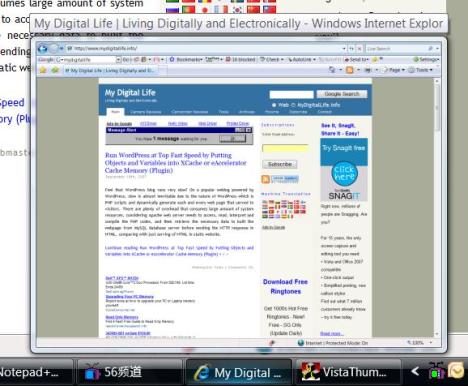
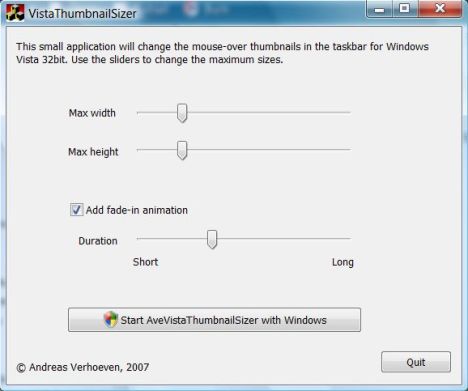
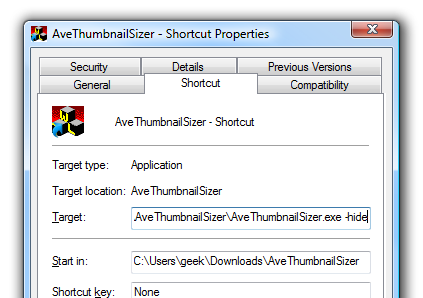
 Опубликовано в
Опубликовано в  :
: